Win10如何查看声卡驱动版本?Win10查看声卡驱动版本的方法
我们在使用电脑的时候经常会更新各种驱动,不同驱动版本能够为我们带来不一样的使用效果,那么要如何在Win10系统的电脑查看声卡驱动版本呢?下面就来看看小编一起来看看查看声卡驱动版本的方法吧,有需要的朋友可不要错过。
我们在使用电脑的时候经常会更新各种驱动,不同驱动版本能够为我们带来不一样的使用效果,那么要如何在Win10系统的电脑查看声卡驱动版本呢?下面就来看看小编一起来看看查看声卡驱动版本的方法吧,有需要的朋友可不要错过。
Win10查看声卡驱动版本的方法
1、按下“win+r”打开运行,输入 devmgmt.msc。

2、随后即可进入“设备管理器”。

3、进入设备管理器后点击“声音、视频和游戏控制器”。

4、右击选择自己的声卡驱动,点击“属性”。

5、点击属性中的“驱动程序”,即可查看驱动的版本。
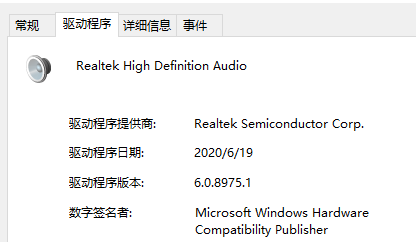
Win10教程最新文章
游戏排行
热点推荐
换一换- Win10选21H2还是22H2好?Win10 22h2和21h2的区别
- 电脑开机提示:please power down and connect the pcie power cable(s)
- Win10消费者版本是什么意思?Win10消费者版本介绍
- Win10电脑提取压缩包出现错误提示代码0x80004005解决方法
- Win10怎么关闭左下角搜索框?Win10左下角搜索框关闭教程
- Win10自带浏览器卸载了怎么恢复?
- Win10卸载不了更新补丁怎么办?没有成功卸载全部更新解决方法
- Win10打开文件提示“在商店中查找应用”怎么办?
- Win10连接投影仪不显示怎么解决?Win10连接投影仪无信号怎么办?
- 如何让Win10启动后进入选择用户界面





















